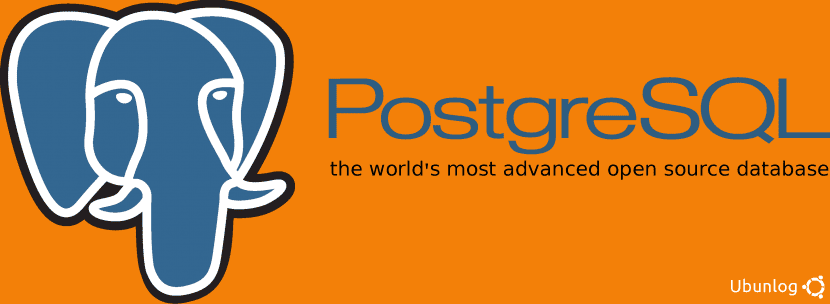
PostgreSQL е система за управление на база данни безплатно по лиценза със същото име, който също има поддръжка за съхранени процедури на езици като Java, C ++, Ruby, Python Perl ...
Решението дали да използвате MySQL или PostgreSQL може да бъде дилема. Изглежда, че първият е малко по-бърз от втория, но вторият, тъй като е безплатен, е много по-плътен по отношение на функциите. Следователно, в Ubunlog искаме да ви научим как изтегляне, instalar y подгответе PostgreSQL за използване в Ubuntu (или всяка друга дистрибуция на Linux) по възможно най-простия начин.
Инсталиране на PostgreSQL
За да го инсталираме, трябва добавете ново хранилище към нашия списък с хранилища. Можем да го направим лесно, като добавим ред към нашия sources.list с въпросното хранилище. За това изпълняваме:
sudo sh -c 'echo «deb http: // apt.postgresql.org / pub / repos / apt /` lsb_release -cs`-pgdg main »>> /etc/apt/sources.list.d/pgdg.list'
Сега трябва изтеглете GPG ключ така че apt да може да провери валидността на пакетите, които изтегляме от предишното хранилище. Изпълняваме:
wget -q https://www.postgresql.org/media/keys/ACCC4CF8.asc -O - | sudo apt-key add -
след това актуализираме хранилищата:
Sudo актуализация ап-да
И накрая, ние инсталираме пакетите съответстващ PostgreSQL:
sudo apt-get инсталирате postgresql postgresql-contrib
Подгответе PostgreSQL за използване
За да започнем да използваме PostgreSQL, първо трябва да го направим свържете ни с вашия сървър. За да направите това, когато инсталираме PostgreSQL всъщност имаме създаде системен потребител с име "postgres". Този потребител има права за администриране на база данни PostgreSQL, така че първата стъпка е влезте с този потребител:
sudo su - postgres
Сега трябва стартирайте PostgreSQL терминал за да влезете в сървъра на базата данни. За целта изпълняваме 'psql' и ние ние влизаме за да се свържете със сървъра.
psql
Ако искаме да разгледаме връзка или версия което имаме от PostgreSQL, можем да изпълним следната команда:
postgres- # \ conninfo
И накрая, за изключете от сървъра от базата данни, можем да го направим, като изпълним следното:
postgres- # \ q
изход
Имайте предвид, че командата «изход» се изпълнява до изходна сесия че бяхме започнали в началото под потребителския «postgres».
Ако сте имали някакви проблеми по време на инсталирането или подготовката на PostgreSQL, моля, оставете ги в раздела за коментари и ние ще направим всичко възможно да ви помогнем. До следващия път.
С първия команден ред получавам следното
"Deb: 1:" deb: 'echo: не е намерен
отличен брато